
Hogyan hozhat létre virtuális magánhálózatot a számítógépén? A VPN beállítása az új eszközökhöz a Windows 10 rendszerben magában foglalja az új felhasználók profiljának létrehozására vonatkozó eljárást, valamint magát a kapcsolatot a további munkához.
Ha biztonságosabbá szeretné tenni az internettel való munkát, akkor mindenképpen hasznos lesz a VPN-kapcsolat konfigurálásának ismerete a készüléken a Windows 10 használatával. megpróbálhatja megoldani a problémát egyedül.
A VPN helyes konfigurálása a Windows 10 rendszeren
Ha érdekli a VPN-profil létrehozása és az ilyen hálózathoz való további kapcsolódás a Windows 10 rendszeren, kövesse az egyszerű telepítési utasításokat. A rendszerbeállításokban keresse meg a "Hálózat és Internet" részt. Ezután egy VPN-kapcsolat hozzáadására alkalmas fül megnyitásával töltse ki egymás után a következő szakaszokat:
- szolgáltató;
- felhasználónév;
- szerver címe
- csatlakozás típusa;
- bejelentkezési adatok (általában felhasználónév és jelszó).
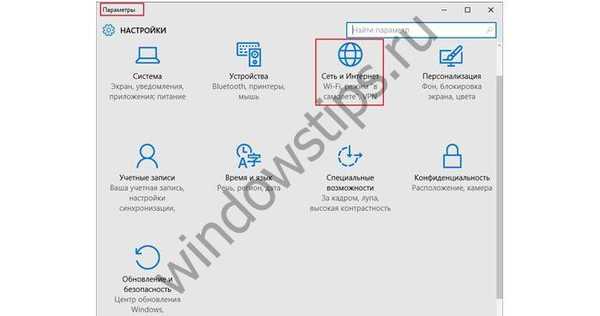
Szolgáltatóként a Windows 10 alapértelmezett beállításait használják, a felhasználónév, valamint a felhasználónév és a jelszó egymástól függetlenül vannak beállítva, és az utolsó elemet kihagyhatja, ha szeretné. A kiszolgáló címét és a VPN-kapcsolat típusát a tényleges helyzetnek megfelelően kell kiválasztani: ezeket az adatokat a szolgáltatónál ellenőrizhetjük, vagy megpróbálhatjuk saját maguknak megtudni. Például kiszolgáló címeként használhatja számítógépének IP-címét, amelyet meglehetősen egyszerű megtudni számos, az interneten elérhető speciális program segítségével..
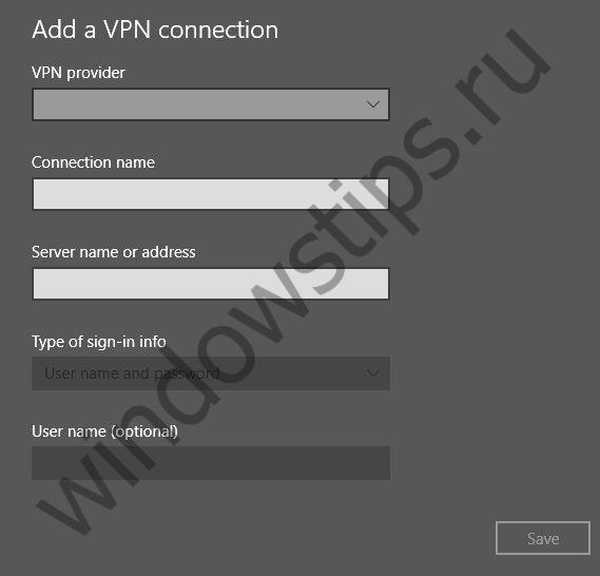
Mint láthatja, a virtuális privát profil létrehozása a Windows 10 beállításaiban meglehetősen egyszerű. A fenti lépések elvégzése után az összes beállítás befejeződik. Ugyanakkor még könnyebb magát a virtuális magánkapcsolatot létrehozni. A műveletek algoritmusa ebben az esetben hasonló lesz ahhoz, amit meg kell tennie, ha bármilyen más adatcsere-módszerhez (például Wi-Fi-hez) csatlakozik:
- Keresse meg a szabványos hálózati ikont;
- A rákattintással válassza ki a szükséges VPN profilnevet a megnyíló ablakban.
- Jelölje ki és kattintson a "Csatlakozás" gombra.
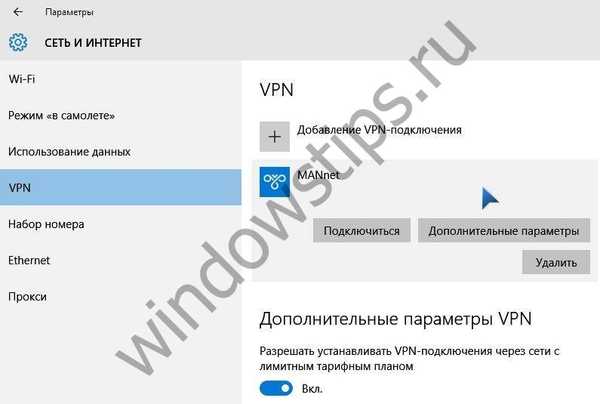
Ha korábban a profilbeállításokban titkosította a létrehozott profilt felhasználónévvel és jelszóval, akkor a rendszer megköveteli a megadott adatok megadását. Ellenkező esetben ezt a lépést átugorja, és a kapcsolat néhány másodperc alatt automatikusan véget ér..
Remek napot!











